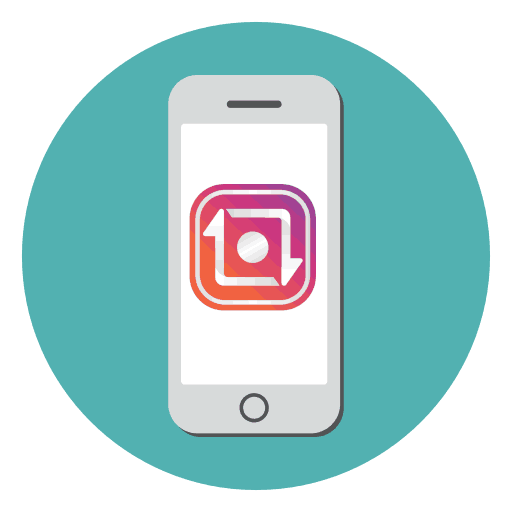چگونه می توان از Instagram در آیفون استفاده کرد
Repost در Instagram - تکثیر کامل نشریات از نمایه شخص دیگری به خودتان. امروز ما توضیح خواهیم داد که چگونه این روش را می توان بر روی آی فون انجام داد.
محتوا
ما در Instagram در iPhone آیفون عرضه می کنیم
ما گزینه را تحت تاثیر قرار نمیدهیم وقتی که نسخه پشتیبان تهیه شده به طور کامل به صورت دستی ایجاد می شود - تمام روش های شرح داده شده در زیر شامل استفاده از برنامه های ویژه می شود که می توانید آنرا تقریبا بلافاصله روی یک صفحه ثبت کنید.
روش 1: بازگشت به Instagram Instasave
Repost برای Instagram Instasave را دانلود کنید
- برنامه گوشی هوشمند را از فروشگاه App با استفاده از لینک بالا دانلود کنید (در صورت لزوم، برنامه را می توان به صورت دستی بر اساس نام جستجو کرد).
- ابزار را اجرا کنید یک دستورالعمل کوچک روی صفحه نمایش ظاهر می شود. برای شروع، بر روی دکمه باز کردن نمایشگر کلیک کنید.
- پستی را که قصد دارید خودتان را کپی کنید را باز کنید با کلیک بر روی آیکون با سه نقطه در گوشه بالا سمت راست، و سپس "کپی لینک" را انتخاب کنید .
- ما به Instasave بازگشتیم این نرم افزار به طور خودکار از انتشار کپی شده استفاده می کند. محل برچسب را با نام نویسنده انتخاب کنید و در صورت لزوم رنگ را تغییر دهید. روی دکمه "Repost" کلیک کنید.
- این برنامه باید اجازه دسترسی به کتابخانه عکس را بدهد.
- این ابزار به شما این امکان را می دهد تا بتوانید همان عنوان را برای عکس یا ویدیو به عنوان نویسنده نشریه وارد کنید.
- بعدی Instagram را شروع کنید از کجا می خواهید یک پست در یک داستان یا خوراک را انتخاب کنید.
- روی دکمه بعدی کلیک کنید.
- در صورت لزوم، تصویر را ویرایش کنید روی «بعدی» کلیک کنید.
- برای اینکه توصیف در Presost حضور باشد، داده ها را از کلیپ بورد به قسمت «اضافه کردن امضا» کپی کنید - برای انجام این کار، خط را برای یک مدت طولانی بچرخانید و دکمه «Paste» را انتخاب کنید.
- در صورت لزوم، توضیحات را ویرایش کنید، زیرا برنامه همراه با متن منبع و اطلاعاتی است که می گوید که کدام ابزار برای ارسال استفاده شده است.
- انتشار را با کلیک روی دکمه اشتراک گذاری کامل کنید. انجام شده است!
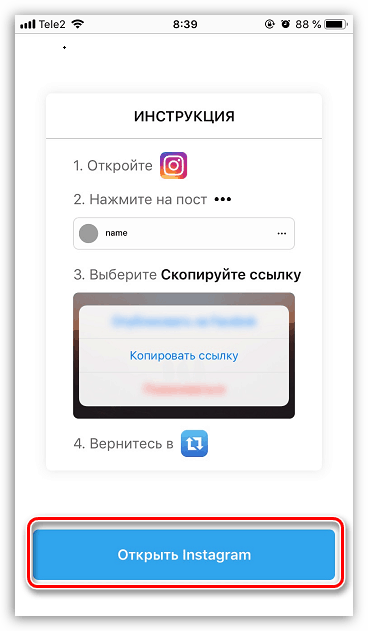
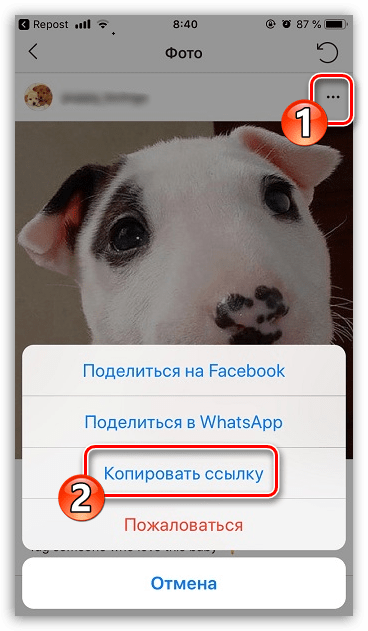
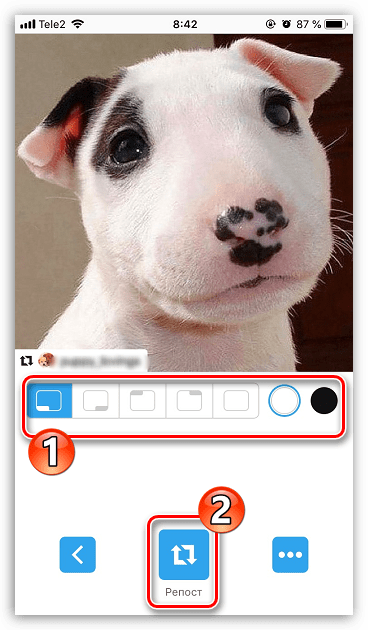
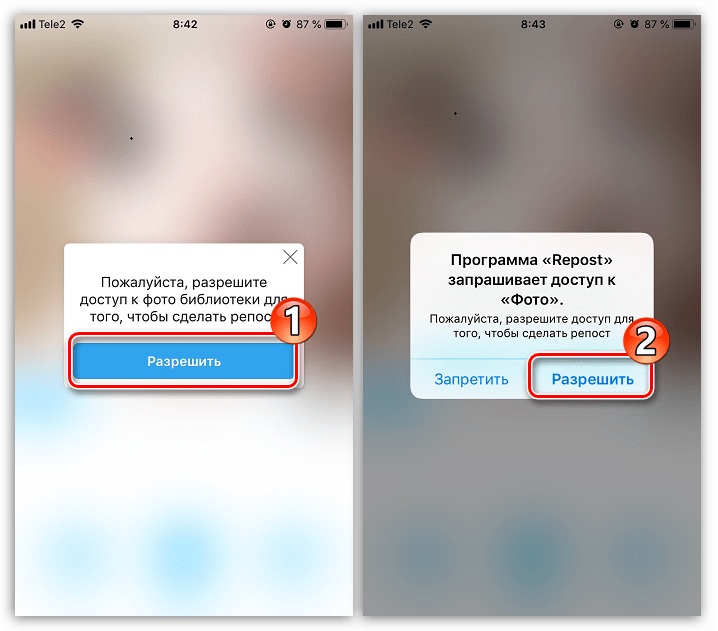
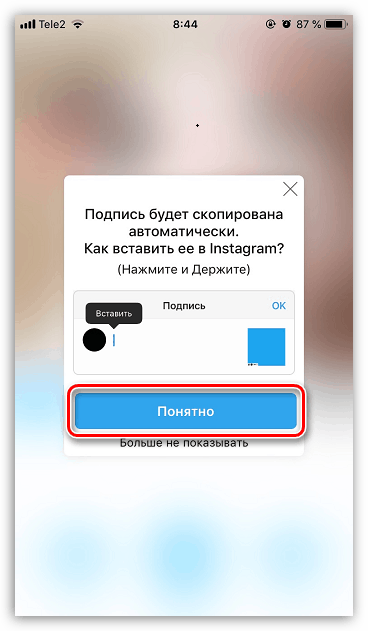
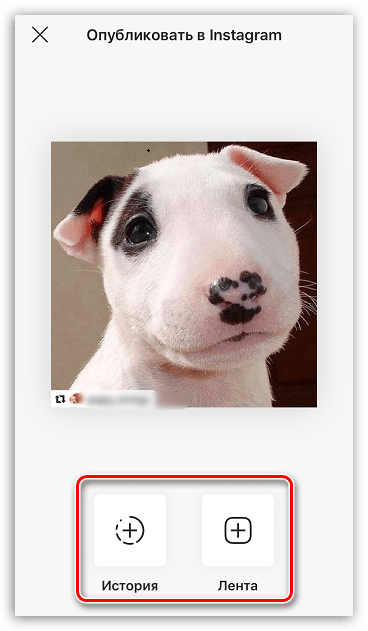
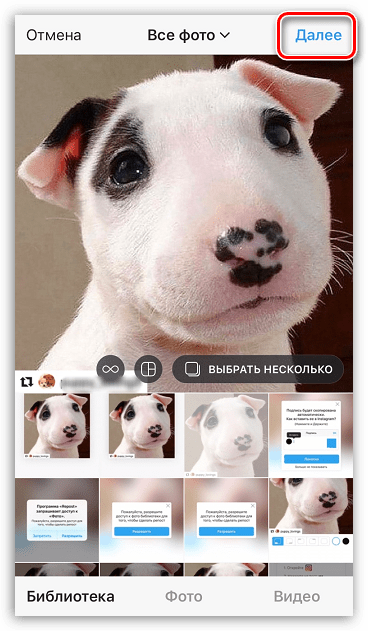
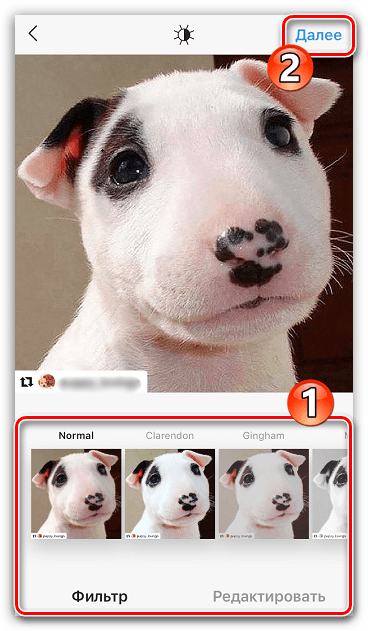
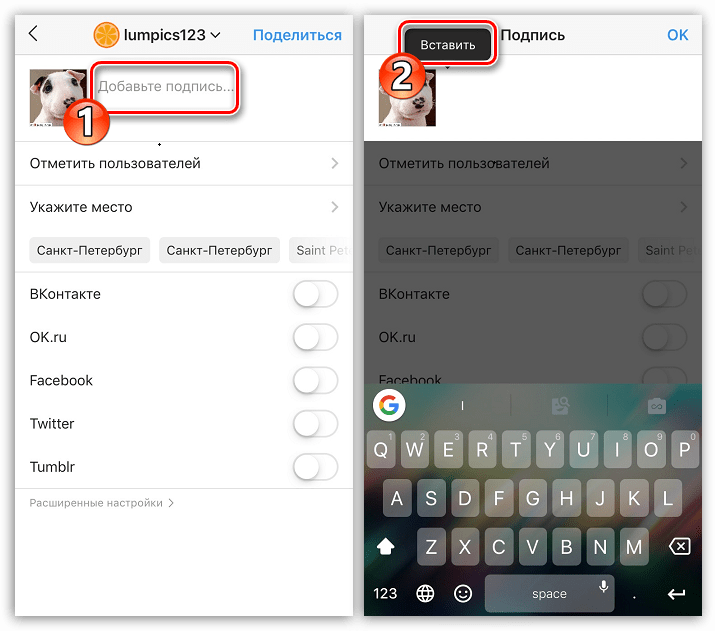
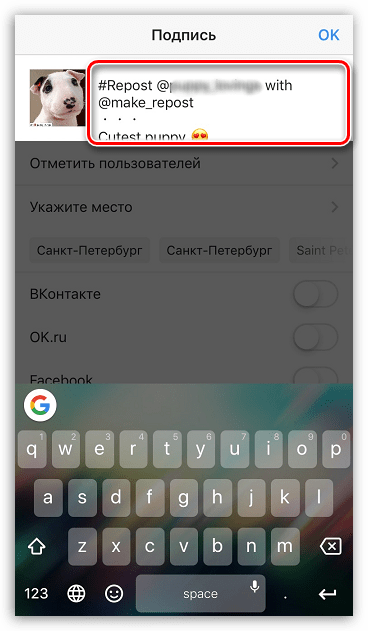
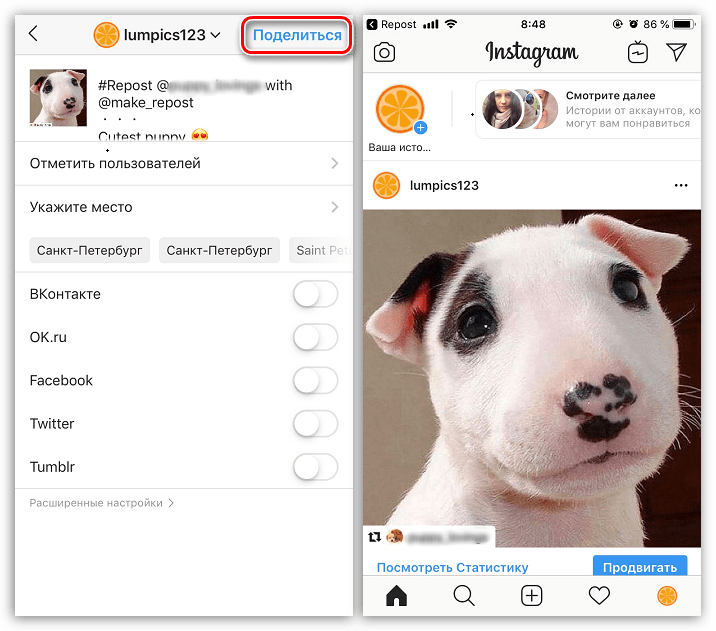
روش 2: بازپرداخت به علاوه
- برنامه را از App Store به iPhone دانلود کنید.
- پس از راه اندازی، "ورود از طریق نمایش مشخصات" را انتخاب کنید .
- نام کاربری و رمز عبور حساب شبکه اجتماعی را مشخص کنید.
- هنگامی که مجوز تکمیل شد، روی دکمه Repost در بخش مرکزی پایین پنجره کلیک کنید.
- برای حساب مورد نیاز خود را جستجو کنید و پست را باز کنید.
- انتخاب کنید چگونه می خواهید نویسنده پست را علامت بزنید. روی دکمه "Repost" ضربه بزنید
- یک منوی اضافی روی صفحه نمایش ظاهر می شود، که در آن باید دو بار نماد Instagram را انتخاب کنید.
- باز هم، انتخاب کنید که در آن اعلام خواهد شد منتشر شده - آن را در تاریخ و در خوراک خبر مجاز است.
- قبل از انتشار، در صورت لزوم، فراموش نکنید که نوشتار repost را که قبلا به کلیپ بورد دستگاه ذخیره شده است، بچسبانید. در نهایت دکمه اشتراک گذاری را انتخاب کنید.
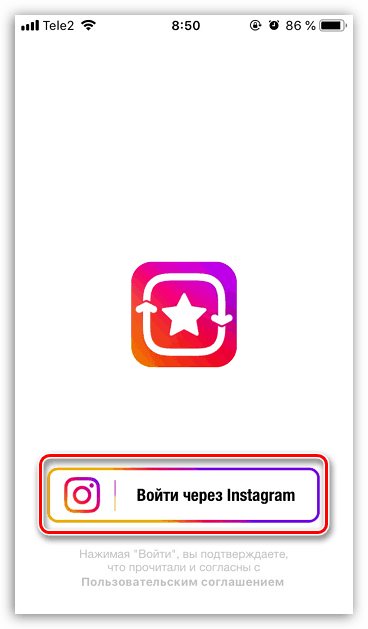
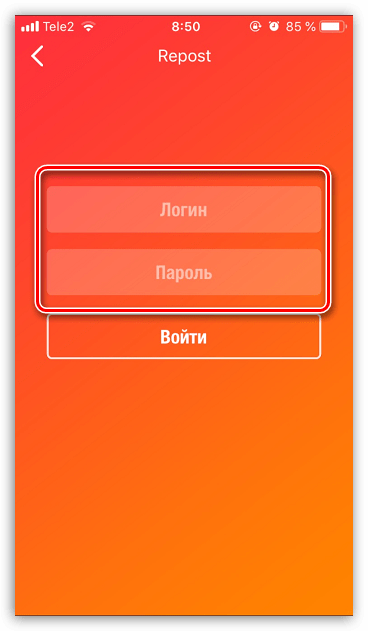
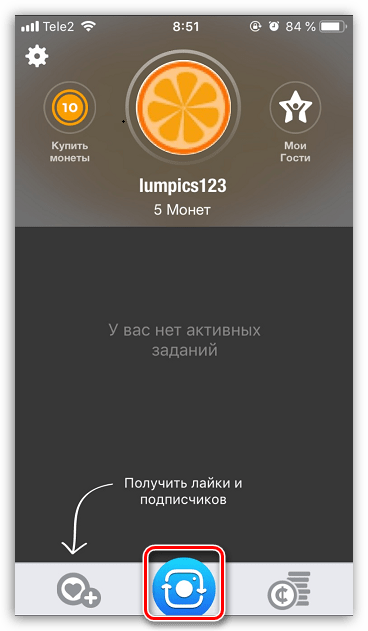
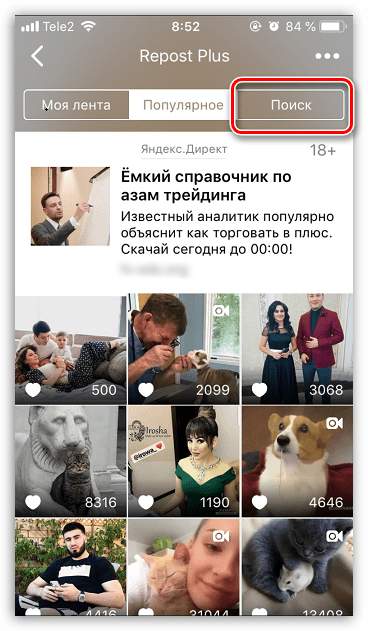
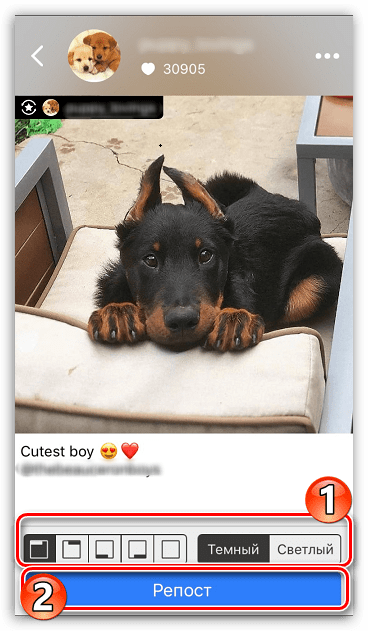
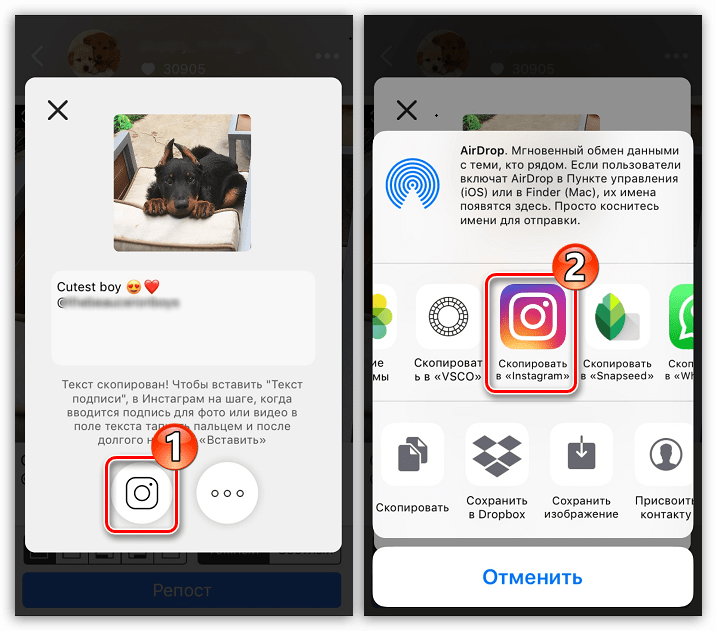
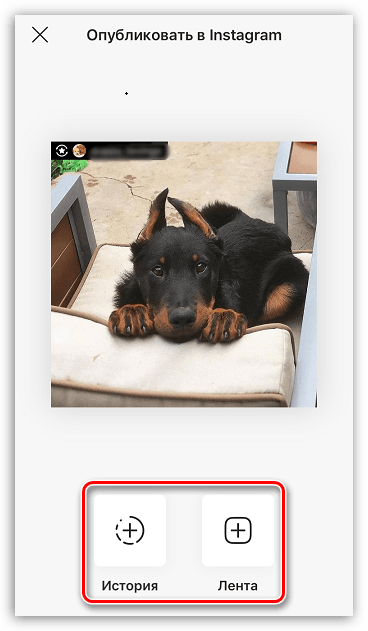
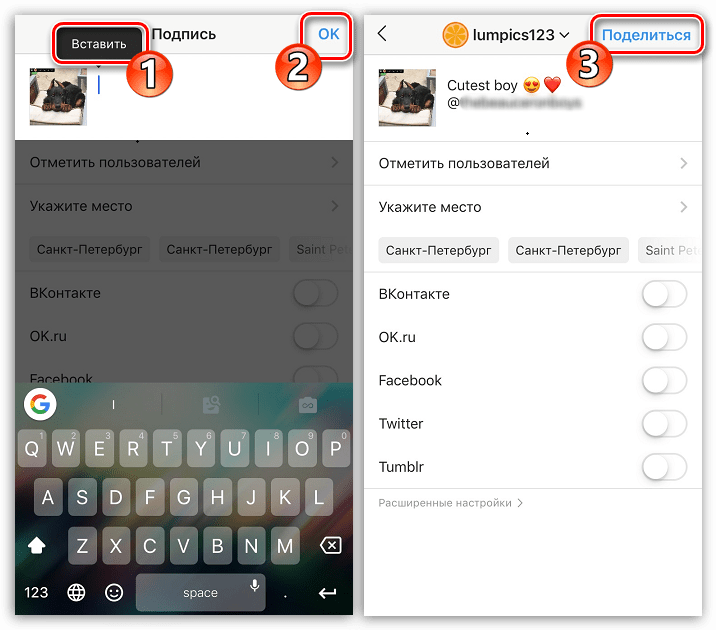
همانطور که می بینید، استفاده از آیفون با استفاده از آیفون مشکل نیست. اگر با راه حل های جالب تر آشنا هستید یا سوالی دارید، از نظرات آنها بپرسید.